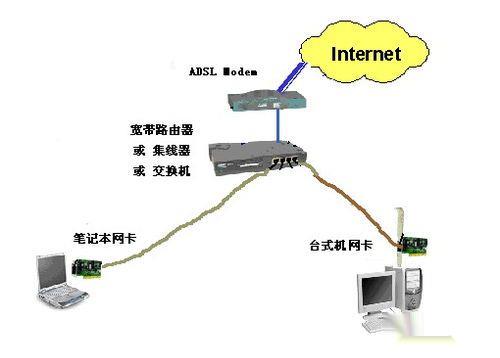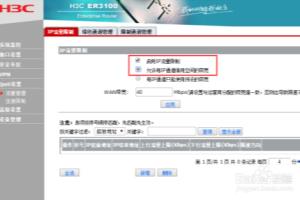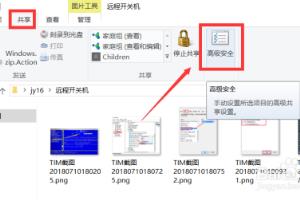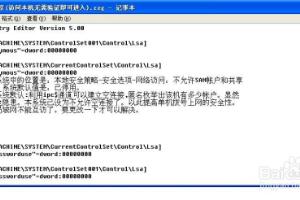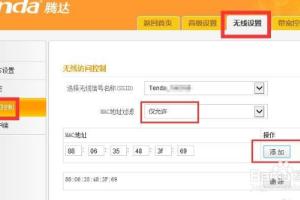步骤/方法
1、合理设置服务器的硬盘 使用局域网办公的用户,经常会使用网络来打印材料和访问文件。由于某种原因,网络访问的速度可能会不正常,这时我们往往会错误地认为导致网速降低的原因可能是网络中的某些设备发生了瓶颈,例如网卡、交换机、集线器等,其实对网速影响最大的还是服务器硬盘的速度。因此正确地配置好局域网中服务器的硬盘,将对整个局域网中的网络性能有很大的改善。
2、按规则进行连线 大家知道,连接局域网中的每台计算机都是用双绞线来实现的,但是并不是用双绞线把两台计算机简单地相互连接起来,就能实现通信目的,我们必须按照一定的连线规则来进行连线。笔者曾经试图把两台相距100米以外的计算机用双绞线连接起来,从而实现通信,但无论怎么努力都没有连接成功,后来经行家指点,双绞线的连接距离不能超过100米。另外,我们如果需要连接超过100米的两台计算机时,必须使用转换设备。在连接转换设备和交换机时,我们还必须进行跳线。这是因为以太网中,一般是使用两对双绞线,排列在1、2、3、6的位置,如果使用的不是两对线,而是将原配对使用的线分开使用,就会形成串扰,对网络性能有较大影响。10m网络环境这种情况不明显,100m的网络环境下如果流量大或者距离长,网络就会无法联通。
3、正确使用“桥”式设备 “桥”式设备通常是用于同一网段的网络设备,而路由器则是用于不同区段的网络设备。笔者所在单位曾经安装一套微波联网设备,物理设备联通以后上网调试,服务器上老是提示当前网段号应是对方的网段号。将服务器的网段号与对方改为一致后,服务器的报警消失了。啊!原来这是一套具有桥接性质的设备。后来与另外一个地点安装微波联网设备,换用了其他一家厂商的产品,在连接以前我们就将两边的网段号改为一致,可当装上设备以后,服务器又出现了报警:当前路由错误。修改了一边的网段以后,报警消失了。由此可见,正确区分“路由”设备和“桥式”设备,在设置网络参数方面是很重要的。
4、严格执行接地要求 由于在局域网中传输的都是一些弱信号,如果操作稍有不当或者没有按照网络设备的具体操作要求来办的话,就可能在联网中出现干扰信息,严重的能导致整个网络不通。特别是一些网络转接设备,由于涉及到远程线路,它对接地的要求非常严格,否则该网络设备将达不到规定的连接速率,从而在联网的过程中产生各种莫名其妙的故障现象。笔者曾经无意将路由器的电源插头插在了市电的插座上,结果128k ddn专线就是无法和互联网联通。电信局来人检查线路都很正常,最后检查路由器电源的零地电压,发现不对,换到ups的插座上,一切恢复正常。另外一次,路由器的电源插头接地端坏掉,从而造成数据包经常丢失,做ping连接时,时好时坏,更换电源线后一切正常。由此可见,我们在使用网络设备时,一定要在设备规定的条件下进行,否则将会给我们的工作带来很大的麻烦。
5、使用质量好、速度快的网卡 在局域网中,计算机与计算机之间不能通信是很正常的事情,引起的故障原因可能有很多。笔者曾经统计,局域网中出现的故障大部分与网卡有关,或者是网卡没有正确安装好,或者是网络线接触不良,也有可能是网卡比较旧,不能被计算机正确识别,另外也有的网卡安装在服务器中,经受不住大容量数据的冲击,最终报废等。因此,为了避免上述的现象发生,我们一定要舍得投资,如果网卡是安装在服务器中,一定要使用质量好的网卡,因为服务器一般都是不间断运行,只有质量好的网卡才能长时间进行“工作”,另外由于服务器传输数据的容量较大,因此我们购买的网卡容量必须与之匹配,这样才能实现“好马配好鞍”。
6、合理设置交换机 交换机是局域网中的一个重要的数据通讯设备,正确合理地使用交换机也能很好地改善网络中的数据传输性能。笔者曾经将交换机端口配置为100m全双工,而服务器上安装了一块型号为intel100m eisa网卡,安装以后一切正常,但在大流量负荷数据传输时,速度变得极慢,最后发现这款网卡不支持全双工。将交换机端口改为半双工以后,故障消失了。这说明交换机的端口与网卡的速率和双工方式必须一致。目前有许多自适应的网卡和交换机,按照原理,应能正确适应速率和双工方式,但实际上,由于品牌的不一致,往往不能正确实现全双工方式。明明服务器网卡设为全双工,但交换机的双工灯就是不亮,只有手工强制设定才能解决。因此,我们在设置网络设备参数时,一定要参考服务器或者其他工作站上的网络设备参数,尽量能使各个设备匹配工作